Svarīgi!: Šis līdzeklis nav pieejams sistēmā Office, ja izmantojat datoru ar Windows RT. Inquire ir pieejams tikai Office Professional Plus un Microsoft 365 lietojumprogrammas lieluzņēmumiem izdevumos. Vai vēlaties uzzināt, kādu Office versiju izmantojat?
Darbgrāmatas analizēšana nodrošina tās loģikas struktūras un kļūdu statusa visaptverošu analīzi. Šī informācija var būt būtiska, lai samazinātu darbgrāmatas iespējamo risku un ietekmi jūsu organizācijā. Iespējams, būs jāaktivizē izklājlapu diagnostika pievienojumprogramma, kas padara komandu Darbgrāmatas analīze pieejamu.
-
Noklikšķiniet uz Fails > Opcijas > Pievienojumprogrammas.
-
Pārliecinieties, vai lodziņā Pārvaldība ir atlasīta opcija COM pievienojumprogrammas, un noklikšķiniet uz Aiziet!.

-
Dialoglodziņā COM pievienojumprogrammas pārliecinieties, vai ir atzīmēta izvēles rūtiņa, kas atrodas blakus Pievienojumprogramma Uzziņas.
Kad pievienojumprogramma ir ieslēgta, cilnē Uzziņas tiek rādīta Excel.
Piezīme.: Ja dialoglodziņā COM pievienojumprogrammas nav redzams ieraksts Uzziņas pievienojumprogramma, iespējams, tas ir tāpēc, ka jūsu Office vai Excel izdevums to neietver vai jūsu organizācijas sistēmas administrators ir padarīja to nepieejamu.
Darbgrāmatas analīzes sākšana
-
Dialoglodziņā Excel noklikšķiniet uz Inquire > Workbook Analysis (Darbgrāmatu analīze).
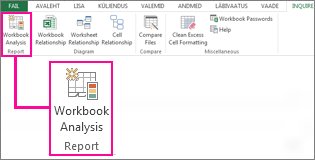
-
Ja tiek prasīts, saglabājiet darbgrāmatu.
Atkarībā no darbgrāmatas lieluma un sarežģītības var paiet tikai dažas sekundes vai vairākas minūtes, līdz atskaite tiek parādīta. Šajā piemērā redzama darbgrāmata ar 98 formulām, 2 slēptām lapām, 1 saistītu darbgrāmatu, 1 datu savienojumu ar ārēju failu, 1 masīva formula un 2 formulas, kas rada kļūdas.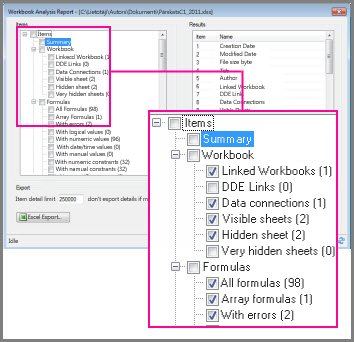
-
Atlasiet kategoriju, lai skatītu papildinformāciju, piemēram, atbilstošo darblapu, šūnu vai šūnu diapazonu, datu savienojumus, formulas vai kļūdas.
Atskaitei ir šādas kategorijas:
-
Kopsavilkums — vispārīga informācija par darbgrāmatas struktūru un saturu
-
Darbgrāmata (ar apakškategorijām) — vispārīga darbgrāmatas statistika
-
Formulas (ar apakškategorijām) — specifiska informācija par formulām darbgrāmatā
-
Šūnas (ar apakškategorijām) — specifiska informācija par darbgrāmatas šūnām
-
Diapazoni (ar apakškategorijām) — specifiska informācija par diapazoniem darbgrāmatā
-
Brīdinājumi — vairāki brīdinājumu veidi par darbgrāmatas struktūru un saturu
Šajā piemērā atlasot datu savienojumu apakškategorijas nulles tajā, ļaujot skatīt detalizētu informāciju par ārējo savienojumu. Tas parāda, ka darbgrāmata ir savienota ar teksta failu Customers.txt kas atrodas lietotāja cietajā diskā.
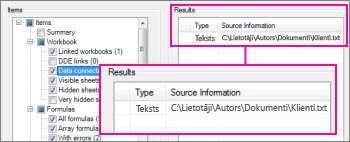
Piezīme Ja darbgrāmatas lapā izmantoto šūnu skaits pārsniedz 100 miljonu, visu darbgrāmatu nevar apstrādāt, un tiek parādīts kļūdas ziņojums.
Varat eksportēt datus uz atskaiti, noklikšķinot uz Excel Eksportēt. Tiek izveidota darbgrāmata, kurā ir darbgrāmatas analīzes dati formātā, ko var izmantot tēmas faila dokumentšanai.










